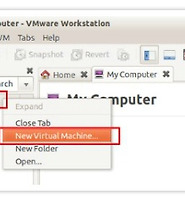| 일 | 월 | 화 | 수 | 목 | 금 | 토 |
|---|---|---|---|---|---|---|
| 1 | 2 | |||||
| 3 | 4 | 5 | 6 | 7 | 8 | 9 |
| 10 | 11 | 12 | 13 | 14 | 15 | 16 |
| 17 | 18 | 19 | 20 | 21 | 22 | 23 |
| 24 | 25 | 26 | 27 | 28 | 29 | 30 |
- 인공지능
- 태그를 입력해 주세요.
- 단통법
- Tizen
- 안드로이드
- 리뷰
- 디자인 패턴
- 조세피난처
- mysql
- 블로그
- 우분투
- 김경문
- 문파문파
- NC다이노스
- 데이터베이스
- Linux
- 타이젠
- arm
- ubuntu
- 해외직구
- 국정원
- 프로야구
- 뉴스타파
- ubuntu 12.04
- NC 다이노스
- python
- 애플
- 야구
- 손민한
- 문파문파 공략
- Today
- Total
꿈꾸는 사람.
[Ubuntu 12.04] VMware Workstation 9.0.2 설치. 본문
우분투 상에서 여러 테스트를 위해 VMware Workstation를 설치하기로 한다.
이렇게 하면 VMware Workstation 상에 가상으로윈도를 설치해 시스템의 재 부팅 없이도 윈도를 같이 사용할 수 있다.
또한 우분투, 페도라 등의 가상 리눅스를 설치해 두고 커널 패치나 커널 수정 등 여러가지 위험한 시험도 가능하다.
문제가 생기면 가상 시스템은 날려버리고 안전하게 적용이 되면 실제 사용하는 시스템에 적용할 수 있다.
이런 이유로 가상화의 대명사인 VMware Workstation 9.0.2버전을 설치 한다.
- VMware 9.0.2 설치.
터미널에서 미리 받아둔 VMware Workstation 9.0.2를 실행한다.
|
~$ sudo ./VMware-Workstation-Full-9.0.2-1031769.x86_64.bundle [sudo] password for hyunmu: Extracting VMware Installer...done. |
설치 후 대화창이 발생하면 아래와 같이 간단히 설치를 진행한다.
- VMware 9.0.2 실행.
터미널에서 아래 명령을 입력한다.
|
~$ vmware Logging to /tmp/vmware-kichanpx/vmware-modconfig-22804.log filename: /lib/modules/3.2.0-52-generic/misc/vmmon.ko supported: external license: GPL v2 description: VMware Virtual Machine Monitor. author: VMware, Inc. srcversion: 371FC822A8256C65D5E700F depends: vermagic: 3.2.0-52-generic SMP mod_unload modversions sudo ./VMware-Workstation-Full-9.0.2-1031769.x86_64.bundle [sudo] password for hyunmu: |
대화창이 뜨면 간단히 동의하면 VWware가 동작한다.
이후 우분투나 윈도의 설치는 [My Computer]를 우클릭 또는 파일 메뉴에서 새로운 가상 장치를 생성을 선택하여 진행한다.
'IT > Virtualization' 카테고리의 다른 글
| windows 10에서 VirtualBox Guest 인 Ubuntu 20.04와 통신하기 (0) | 2021.03.09 |
|---|---|
| [VitualBox] VitualBox 5.0.12 설치. (0) | 2015.12.28 |
| [VitualBox] 공유 폴더 설정. (0) | 2015.08.11 |
| VMware 9.0.2로 Ubuntu 12.04 설치. (0) | 2013.08.31 |
| Ubuntu 가상 머신의 기본 메모리 변경 후 "Unable to allocate and lock memory." 오류 해결. (0) | 2013.05.31 |